Мой любимый новая функция в последнем обновлении SONAR является Характеристика Mix Напомним. Это позволяет создавать различные миксы вашей песни в рамках одного проекта, и вы можете быстро переключаться между различными смесями, чтобы сравнить их. Он работает плавно. Давайте взглянем на то, как Mix Напомним работает и как вы можете использовать его в своих проектах.
Где его можно найти?
Великая сила у вас с Mix отзыве гибкость для перехода между различными настройками смеси практически мгновенно. Перед этой функции, я бы сохранить каждое изменение в смесь в качестве нового проекта. И это может стать немного загроможден различных версиях проекта. Теперь давайте посмотрим, насколько легче это с гидролокаторы Mix Напомним. Так что вперед и смешать ваш трек. Потом, когда Youre счастлива с ним, давайте посмотрим, как это может быть ремикс с Mix Напомним.
Панель Mix Напомним проживает в качестве модуля в панели управления. Theres значок камеры кнопку, глядя в модуле.
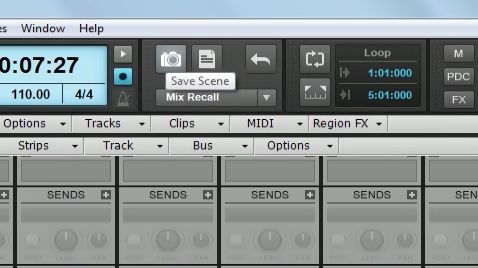
Если вы не видите его, или вы закрыли его, вы можете добавить его снова, нажав правой кнопкой мыши на панели управления, навигации до модулей и выборе Mix Напомним.
Если вы щелкните на вкладке Mix Напомним, это запускает диалоговое окно Параметры Mix Recall. Перейдите вниз и выберите Настройки Mix Recall, а затем нажмите на кнопку Advanced, чтобы показать дополнительные параметры.
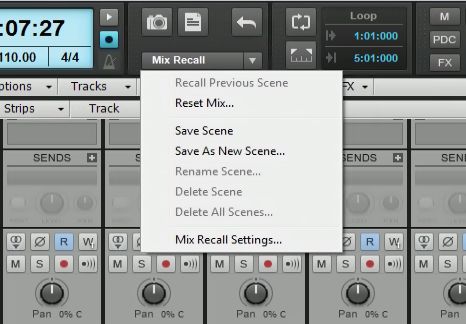
Здесь выбрать то, что вы хотите сохранить в каждой Mix Напомним сцене. По умолчанию, все параметры галочкой. Но если вы только хотите, чтобы сохранить изменения в конкретных предметов, вы можете выделите / снимите их здесь. Например, может быть, вы не хотите, чтобы включить изменения в Track FX в ваш микс.
Сохранение сцены
Теперь давайте сохранить микс, как это в настоящее время. Вы можете нажать на иконку камеры в модуле смешивания помню. Это значок Сохранить Сцена. Открывает диалоговое окно, и вы можете дать сцену имя. Я собираюсь позвонить мое: Original Mix. Youve сохранили первую сцену! Теперь предположим, вы хотите создать альтернативный микс песни. Может быть, вы хотите изменить микс вокала, и, возможно, падение гитары.
Сохранение новой сцены
Теперь внести изменения в ваш микс, а потом, когда Youre счастливы с новыми изменениями, нажмите на кнопку рядом с Save Scene iconthis является кнопку Сохранить как новую сцену. Назовем это: Alternate Mix.
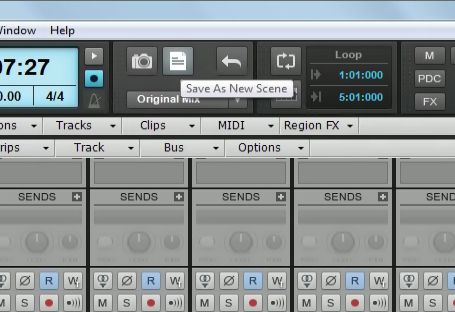
Позволяет A / B миксы. Если вы нажмете на раскрывающемся меню Mix Напомним, Вы можете выбрать различные сцены, котор вы спасены. Перейти обратно к Original Mix, а затем обратно на заместителя Mix. Возьмите слушать каждого, чтобы услышать ваши изменения смешивания, а также принять к сведению, как быстро он прыгает между каждой сцены. То гораздо быстрее, чем закрытие проекта и открытие альтернативный проект с другим микс. Вы также можете нажать на обратном обращенной стрелкой для перехода между сценами. Это будет прыгать между текущим и предыдущим сцене. И что там творится, даже лучше, что вы можете переключаться между сценами, а воспроизведения песни. Песня будет остановить, пока он быстро загружает сцену, но как только загружается он будет продолжать воспроизведение с места, где последний был.

Вывод
То, как использовать функцию смешивания гидролокаторы Recall. Отличный инструмент для использования в процессе смешивания, если вы хотите, чтобы сравнить и / B ваши миксы друг против друга в режиме реального времени. Время загрузки супер быстрый между каждой сцены, и количество деталей, которые могут быть сохранены в каждой сцене это довольно необычная. Id рекомендуем проверить эту функцию для ваших будущих музыкальных постановок.


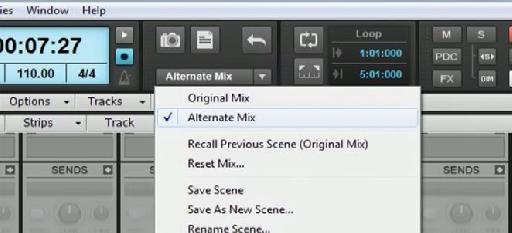
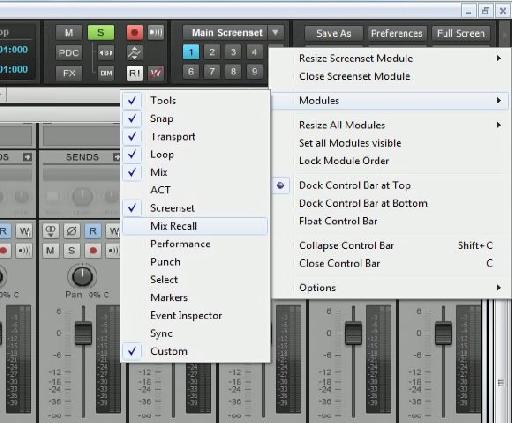
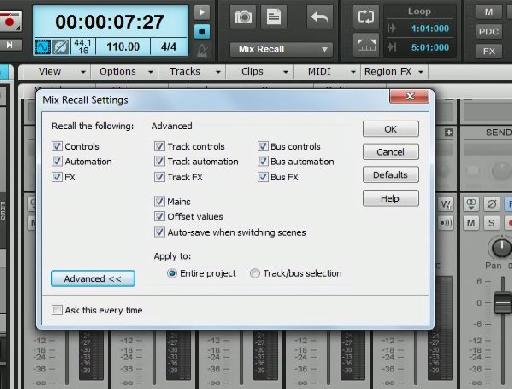
 © 2024 Ask.Audio
A NonLinear Educating Company
© 2024 Ask.Audio
A NonLinear Educating Company
Discussion
Want to join the discussion?
Create an account or login to get started!